AMD 驱动程序自动检测工具获取显卡驱动程序
当我们自己组装了台式电脑,CPU并且是AMD的话,就需要自己装驱动这样才能正常的显示分辨率,发挥出这颗CPU的性能!
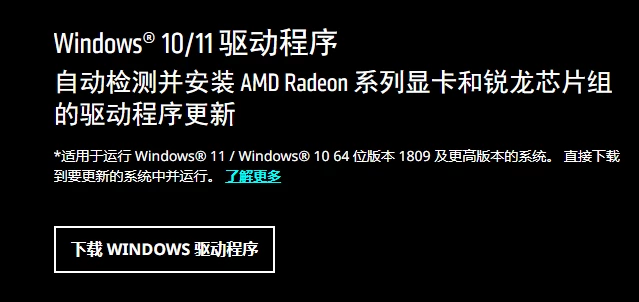 AMD 驱动程序和支持页面上提供有AMD 驱动程序自动检测工具。要下载并安装该工具,请按照以下步骤操作
AMD 驱动程序和支持页面上提供有AMD 驱动程序自动检测工具。要下载并安装该工具,请按照以下步骤操作
- 访问 AMD 驱动程序和支持页面 并查看自动检测和安装适用于 Windows® 的 Radeon 显卡驱动程序。
- 单击 “立即下载(DOWNLOAD NOW)” 按钮开始下载该工具的可执行文件。
- 下载完成后,运行该文件以启动安装程序。
- 单击 “安装(Install)” 以提取所需的文件。
注意: 虽然您可以为提取的文件指定目标文件夹,但建议使用默认文件夹。
- 文件提取完成后,该工具会自动启动并显示以下屏幕:
- 查看 最终用户许可协议 以及有关 用户体验改善计划.的信息。
- 单击 接受并安装 以继续,或关闭窗口以退出 AMD 驱动程序自动检测工具。
- 单击 接受并安装后,该工具将尝试检测已安装的 AMD 显卡产品和操作系统。
- 如在以下示例中所示,成功检测到您的系统配置后,该工具将显示与您的显卡产品兼容的最新 推荐 和 可选 驱动程序包,以及当前安装的驱动程序版本(如果有):
推荐 驱动程序具有一系列性能增强和修复,已通过充分的内部质量评估,并已获得 Microsoft® Windows 硬件质量实验室(WHQL)认证。
可选 驱动程序是在推荐驱动程序版本空档期推出的驱动,为新游戏和显卡产品提供最新支持。注意! 如果 AMD 驱动程序自动检测工具找不到 AMD 显卡产品的兼容驱动程序,或者您正在寻找早期的驱动程序版本,那么您可以尝试使用 AMD 产品选择器进行搜索。 有关使用 AMD 产品选择器, 的信息,请参阅知识库文章: 如何查找 AMD 显卡产品的最新兼容驱动程序
- 选择所需的版本,会显示以下选项:
快速安装——在默认文件夹位置 C:\Program Files\AMD\ 中安装所有核心组件。
自定义安装——可以分别选择各个组件和安装文件夹。
在线阅读更多内容——使用默认网页浏览器显示驱动程序发行说明。 - 选择 快速 或自定义安装 开始下载指定的组件
- 下载驱动程序包后,会自动开始安装。
THE END



